笠木を配置する際に、壁のスイープを使用する事が多いと思います。
プロファイル編集によって傾斜している壁に関しては、スイープでの自動入力ができないため、インプレイスファミリで作成する必要があります。(スイープは水平方向・垂直方向にしか自動で入力ができないためです。)
そこで、今回は手っ取り早く斜めに傾斜する笠木を入力する方法を記しておきます。
①平面ビューまたは3Dビューのどちらでもいいので、壁の上面が表示されているビューを開きます。(今回は3Dビューにしました。)
②建築タブの[作業面]にある[セット]を選択します。ウインドウが出てくるので、面を選択をクリックします。
③壁の傾斜している方の上面をクリックします。(これでこの面が作業面となりました。)
④建築タブの[モデル線分]をクリック。傾斜に沿って左端から右端にモデル線分を引きます。
⑤ ②~④の手順で傾斜していない側の上面にも、モデル線分を左端から右端に引きます。
これで2本のモデル線分を書くことができました。これが笠木のスイープのパスになります。
ちょっと長くなったので、続きは次回としたいと思います。
Ter

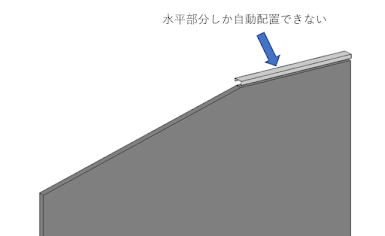





0 件のコメント:
コメントを投稿